L'utilizzo dei Picture Style è oramai diventato un elemento di riferimento sulle fotocamere Canon, oltre ai diversi preset già impostati in macchina è possibile creare dei preset personalizzati da salvare nella memoria interna della fotocamera in moda da poter essere richiamati ed applicati in qualsiasi momento. Tra i programmi di gestione immagine preimpostati troviamo "Immagine fedele", "Panorama", "Ritratto", "Neutro", "Monocromo" e tre voci custom dedicate ai parametri personalizzabili dall'utente.
| Neutro |
 |
| Fedele |
 |
| Panorama |
 |
| Ritratto |
 |
| Monocromo |
 |
Tali preset vengono applicati al file jpeg e risultano molto utili quando non si vuole oppure non si ha tempo di ricorre alla postproduzione, ma nel contempo si vuole ottenere un file in parte ottimizzato dal punto di vista dei colori e della nitidezza, saturazione.
La differenza di elaborazione tra l'algoritmo di demosaicing adottato dalla fotocamera e quello proposto dal software di riferimento ACR 5.3 mette in risalto come sia possibile effettuare un buon recupero delle ombre e delle alte luci appoggiandosi al software esterno; anche lavorando in alta sensibilità. Canon Eos 5D Mark II infatti restituisce un ottimo file jpeg, il cui carico informativo viene però limitato, è bene quindi scattare in modalità raw per recuperare il maggior numero di dettagli possibili.
Di seguito proponiamo due esempi del recupero di alte e basse luci. La stessa immagine è stata acquisita sia in formato Jpeg fine in massima risoluzione che in formato raw. In postproduzione l'immagine raw è stato convertita con Adobe Camera Raw 5.3 mantenendo le impostazioni di scatto e in seconda battuta applicando bilanciamento del bianco ed esposizione automatica da parte del plug in di Photoshop.
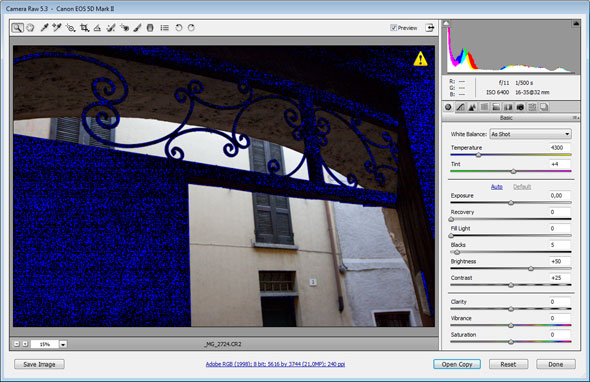
La schermata di ACR mette in risalto le basse luci non leggibili
La prima immagine processata è un controluce a 6400 ISO di un portone con esposizione per il muro di fondo, in questo modo si ottiene una siluette dei riccioli in ferro battuto ma viene perso il dettaglio del portone in legno sul lato destro dell'immagine.
| File Jpeg |
 |
| ACR default |
 |
| ACR auto |
 |
Le immagini riportate in tabella vedono in alto il file acquisito in jpeg direttamente dalla fotocamera, al centro il file convertito con ACR senza toccare alcun parametro (conversione default) e in basso il file convertito con ACR applicando bilanciamento e regolazione automatica dell'esposizione.
Nella conversione default si nota come il demosaicing effettuato da ACR permetta di dare maggiore leggibilità all'arco superiore e a parte del portone in legno, la conversione in modalità auto ha permesso di recuperare piena leggibilità dell'arco e un buon recupero tonale del portone che ora non viene più confuso nella zona d'ombra.
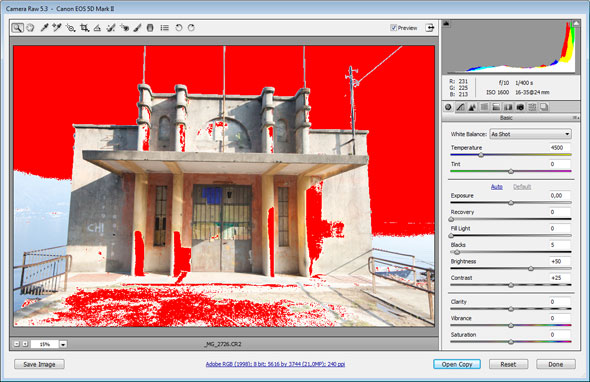
La schermata di ACR mette in risalto le alte luci che risultano bruciate
| File Jpeg |
 |
| ACR default |
 |
| ACR auto |
 |
Come è possibile notare dalle diverse immagine, l'applicazione del Picture style monocromo nella fotografia jpeg ha aumentato il contrasto portando a bruciare buona parte delle alte luci. E' bastato convertire il file raw in modalità default per eliminare i dati preset e recuperare buona parte di leggibilità. Applicando le modifiche di esposizione in maniera automatica tramite ACR, il recupero dei toni e delle ombre risulta subito percepibile, a questo punto il passaggio in bianco e nero risulta molto più ricco di dettagli e sfumature rispetto a quello fatto in macchina.























